PS怎么制作射线效果?
溜溜自学 平面设计 2022-08-18 浏览:1246
大家好,我是小溜,在很多PS效果中,射线效果的使用非常常见,制作射线效果的方法也很简单。下面小溜小溜教大家,PS怎么制作射线效果的方法,希望能够给大家带来帮助。
想要更深入的了解“PS”可以点击免费试听溜溜自学网课程>>
工具/软件
硬件型号:小米 RedmiBookPro 14
系统版本:Windows7
所需软件:PS CS6
方法/步骤
第1步
新建一个文档,背景填充黑色
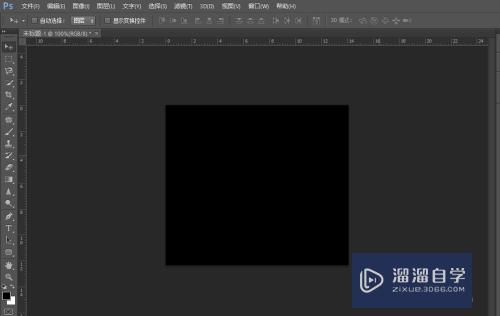
第2步
用钢笔工具绘制一多边形
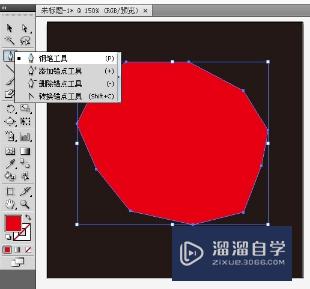
第3步
点击效果-扭曲和变换-收缩和膨胀
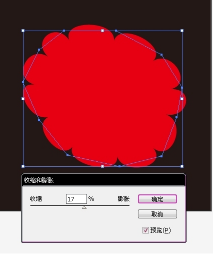
第4步
复制一个填充白色并缩小如图大小

第5步
对红色图形执行效果-风格化-羽化
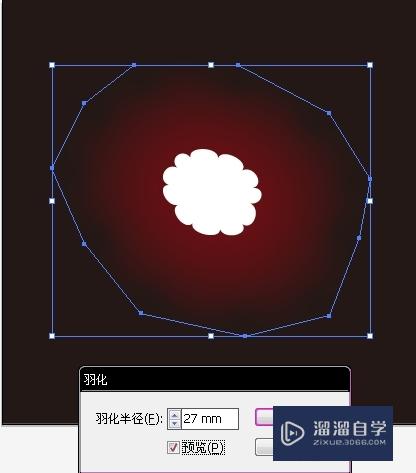
第6步
对白色图形执行效果-扭曲和变换-粗糙化
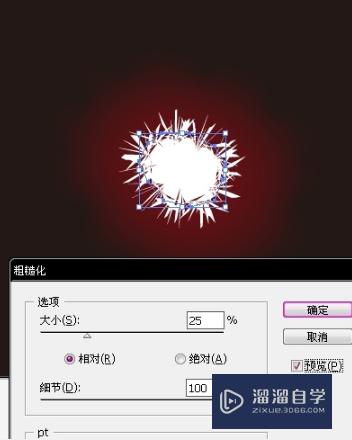
第7步
再执行效果-扭曲和变换-收缩和膨胀
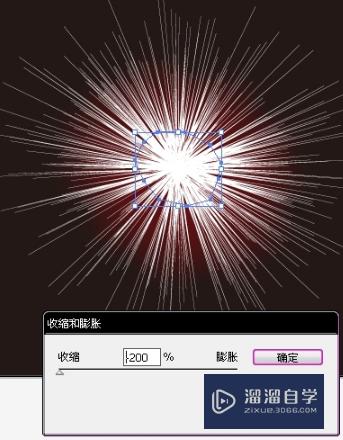
第8步
双击混合选项如图设置

第9步
选中大小两个图形

第10步
最终效果如下所示:

注意/提示
希望“PS怎么制作射线效果?”这篇文章能给大家带来一些帮助,如果大家觉得内容有点晦涩难懂的话,建议动手实操!想要了解更多内容也可以关注溜溜自学网。
相关文章
距结束 04 天 14 : 06 : 53
距结束 00 天 02 : 06 : 53
首页






